In Telegram lassen sich Chats archivieren, damit die Gespräche nicht mehr direkt in der Chat-Übersicht zu sehen sind. GIGA erklärt, wie ihr Chatverläufe ins Archiv verschiebt und wie sich archivierte Chats wiederherstellen lassen.
Mit dem Chat-Archiv kann man Ordnung im Messenger behalten, ohne dass frühere Verläufe vollständig gelöscht werden. Ihr könnt die Nachrichten also immer noch lesen, habt das Gespräch aber nicht dauerhaft in eurer Chat-Übersicht.
Telegram: Chats archivieren und verstecken
Um einen Chat in Telegram zu archivieren, geht wie folgt vor:
- Ruft die Übersicht aller aktiven Chat-Gespräche auf.
- Wischt die Zeile mit dem Gespräch, das versteckt werden soll, nach links.
- Der Chat ist nun archiviert.
Falls euch das zu schnell geht, gibt es eine alternative Methode:
- Tippt auf die Zeile mit dem Gespräch, das archiviert werden soll und haltet den Finger auf dem Smartphone-Display.
- Es erscheint oben ein neues Menü. Tippt auf die drei Punkte, um weitere Optionen anzuzeigen.
- Hier könnt ihr „Archivieren“ auswählen.
Auf diese Apps sollte niemand verzichten (Video):
Der entsprechende Kontakt bekommt keine Benachrichtigung darüber, dass euer Gespräch versteckt wurde.
Telegram: Archivierte Chats wiederherstellen
Archivierte Chats werden in einem Ordner gesammelt. In der Standard-Einstellung findet sich der Einstieg ganz oben in der Chat-Übersicht. Habt ihr etwas zu verheimlichen, fällt hier natürlich auf, dass ihr Chats versteckt. Ihr könnt den Ordner mit den archivierten Gesprächsverläufen aber ebenfalls verstecken. Tippt auf die Zeile „Archivierte Chats“ und haltet den Finger auf dem Display. Es erscheint die neue Option „Über der Liste verstecken“. Tippt auf die Auswahl. Der Ordner verschwindet.
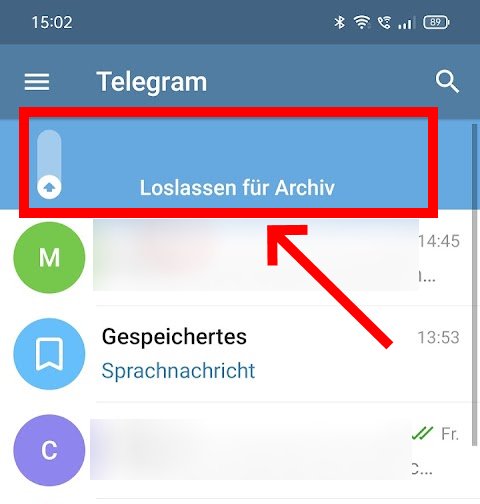
Wollt ihr archivierte Chats wiederherstellen, ruft den Ordner auf. Habt ihr ihn wie eben gerade beschrieben versteckt, zieht mit dem Finger auf der Übersicht der aktiven Chats von unten nach oben und haltet den Finger kurz auf dem Bildschirm, bis die Meldung „Loslassen für Archiv“ erscheint. Der gewünschte Ordner ist so wieder sichtbar. Ruft das Archiv auf und schiebt den Chat, den ihr wiederherstellen wollt, nach links.Das Gespräch wird mit allen Nachrichten wieder im normalen Nachrichtenverlauf geführt.



